- Segurazo antivirus n'est pas vraiment un antivirus. Il se déguise seulement en un pour vous inciter à l'installer.
- Pour vous débarrasser rapidement de ce problème, vous devez désinstaller ce logiciel malveillant.
- Une autre solution consiste à utiliser un antivirus alternatif qui protège toutes vos données.
- Vous devez également supprimer les entrées du registre Windows en suivant les étapes ci-dessous.

Ce logiciel maintiendra vos pilotes opérationnels, vous protégeant ainsi des erreurs informatiques courantes et des pannes matérielles. Vérifiez tous vos pilotes maintenant en 3 étapes faciles :
- Télécharger DriverFix (fichier de téléchargement vérifié).
- Cliquez sur Lancer l'analyse pour trouver tous les pilotes problématiques.
- Cliquez sur Mettre à jour les pilotes pour obtenir de nouvelles versions et éviter les dysfonctionnements du système.
- DriverFix a été téléchargé par 0 lecteurs ce mois-ci.
Logiciels malveillants pénètre dans votre système informatique sous diverses formes. Le virus Segurazo est une PUA (application potentiellement indésirable) qui pénètre en se déguisant en outil de productivité légitime ou
antivirus.Ce programme est téléchargeable gratuitement, mais de nombreux utilisateurs l'installent également par inadvertance.
Le Segurazo endommage-t-il votre système informatique? Est-ce un virus? Faut-il l'enlever? Comment désinstaller le virus Segurazo? Ce sont des questions brûlantes dans l'esprit de tous ceux qui ont installé ce programme.
Dans cet article, nous répondrons à toutes ces questions en détail.
Segurazo est-il un virus et devez-vous le désinstaller ?
Segurazo n'est pas vraiment un virus, mais il est malveillant. Également connu sous le nom de SAntivirus Realtime Protection Lite, ce programme prétend vous aider à trouver et à supprimer les menaces de votre ordinateur.
Cependant, au lieu de faire ce travail, le Segurazo vous donne des faux positifs, vous montre des menaces inexistantes et vous encourage à acheter des logiciels dont vous n'avez pas besoin et qui peuvent être nocifs pour votre PC.
Par conséquent, vous devez désinstaller Segurazo avant qu'il ne cause d'autres dommages.
Le virus Segurazo vous incite à le télécharger et à l'installer sur votre système. Lorsque vous réalisez ce qu'est vraiment l'application, vous constatez également qu'il n'y a pas de moyen simple de le désinstaller.
L'application se cache et vous ne la trouverez même pas dans la liste Ajout/Suppression de programmes. Même si vous parvenez à le désinstaller, le programme a tendance à se réinstaller.
Comment désinstaller l'application Segurazo ?
1. Utiliser le programme de désinstallation Segurazo
- Aller vers:
C:/Program Files (x86)/Segurazo - Double-cliquez sur SegurazoUninstaller.exe.
- Sélectionner Supprimer la protection.
- Redémarrez votre ordinateur.
- Fermez toutes les fenêtres ouvertes et revenez à la fenêtre Segurazo Uninstaller.
- marque le Antivirus Segurazo et Fichiers de configuration cases à cocher.
- Clique sur le Désinstaller bouton.
- Ne redémarrez pas votre PC lorsque vous y êtes invité. Frappé Non.
Noter: Le processus ci-dessus supprime tous les fichiers de virus Segurazo sauf SegurazoShell64_v1069.dll et SegurazoKD.sys. Vous ne pouvez pas non plus les supprimer manuellement. La solution suivante s'attaque à ces fichiers persistants.
2. Supprimer les entrées du registre Windows
- Aller à Rechercher, taper regedit, et ouvrez le Éditeur de registre.

- Dans le registre Windows, appuyez sur le CTRL + F combinaison, rechercher Segurazo, et cliquez sur Rechercher Suivant.
Cela devrait vous amener à:HKEY_CURRENT_USER\Software\Microsoft\Windows NT\CurrentVersion\AppCompatFlags\Compatibility Assistant\Store - Cliquez avec le bouton droit de la souris et supprimez le programme de désinstallation trouvé dans:
C:\Program Files (x86)\Segurazo\SegurazoUninstaller.exe - appuie sur le CTRL + F combinaison à nouveau et appuyez sur Rechercher Suivant.
Cela devrait vous amener à:HKEY_LOCAL_MACHINE\SOFTWARE\Microsoft\Tracing\segurazoclient_RASAPI32 - Supprimez les dossiers suivants:
- Segurazoclient_RASAPI32
- Segurazoclient_RASMANCS
- SegurazoService_RASAPI32
- SegurazoService_RASMANCS
- SegurazoUninstaller_RASAPI32
- SegurazoUninstaller_RASMANCS
- presse CTRL + F et cliquez sur Rechercher Suivant. Vous devriez atterrir sur le dossier suivant:
HKEY_LOCAL_MACHINE\SOFTWARE\WOW6432Node\Microsoft\Windows\Segurazo - Supprimer le Segurazo dossier.
- Accédez au chemin suivant et supprimez le PendingFileRenameOperations valeur:
HKEY_LOCAL_MACHINE\SYSTEM\ControlSet001\Control\Session Manager - presse CTRL + F et cliquez sur Rechercher Suivant.
- Supprimez la valeur:
\Device\HarddiskVolume5\Program Files (x86)\Segurazo\SegurazoClient.exe - Accédez au dossier:
HKEY_LOCAL_MACHINE\SYSTEM\ControlSet001\Services\EventLog\Application - Supprimer le SegurazoSvc clé.
- presse CTRL + F et frappe Rechercher Suivant.
- Supprimer la valeur trouvée à:
\Device\HarddiskVolume5\Program Files (x86)\Segurazo\SegurazoUninstaller.exe - Montez dans la navigation de l'Éditeur du Registre et cliquez sur L'ordinateur.
3. Supprimer les fichiers persistants dans l'invite de commande
Supprimer les fichiers DLL
- Fermez tous les programmes ouverts sur votre système.
- appuie sur le Clé Windows et rechercher cmd.
- Faites un clic droit sur Invite de commandes et sélectionnez Exécuter en tant qu'administrateur.
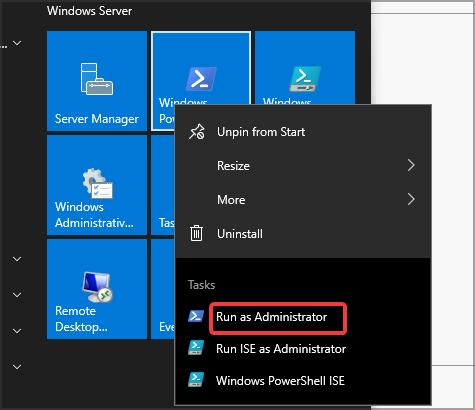
- Dans la fenêtre d'invite de commandes, entrez les commandes suivantes et appuyez sur Entrée après chaque ligne :
del /f C:\Program Files (x86)\Segurazo\SegurazoShell64_v1069.dll
del /f C:\Program Files (x86)\Segurazo\SegurazoKD.sys
Supprimez le dossier Segurazo :
- Ouvrez l'explorateur de fichiers et accédez à:
C:\Program Files (x86) - Supprimer le Segurazo dossier.
- Supprimer définitivement le dossier du Corbeille.
Le processus expliqué ci-dessus est le bon moyen de désinstaller efficacement le virus Segurazo pour de bon. Vous n'avez pas besoin d'acheter ou de télécharger spécial programme de désinstallation.
De plus, la modification ou la suppression de dossiers et de valeurs dans le registre Windows peut endommager votre système; vous devez donc faire attention à suivre attentivement les étapes.
4. Essayez un outil antivirus alternatif
Pour vous assurer de ne pas rencontrer d'autres logiciels trompeurs, vous avez besoin d'une solution antivirus appropriée. C'est pourquoi nous vous recommandons d'utiliser l'un des outils antivirus les plus fiables du marché, qui protégera votre PC de manière optimale.
Cet antivirus est disponible sur plusieurs plateformes, y compris Android, alors essayez-le. Vous bénéficiez également d'une période d'essai gratuite de 30 jours où vous pourrez vous familiariser avec ses meilleures fonctionnalités.
Ce logiciel étonnant offre une protection exquise contre toutes les menaces, y compris les logiciels espions, les rootkits, les vers, les virus et même les logiciels publicitaires. Alors si la sécurité est une priorité pour vous, alors ça vaut le coup d'essayer !

ESET NOD32 Antivirus
Utilisez l'une des meilleures solutions antivirus du marché et protégez votre PC des logiciels malveillants. Essayez ESET NOD32 Antivirus maintenant !
Les logiciels malveillants ont toujours été l'un des plus gros problèmes de PC. Nous espérons que nos solutions ci-dessus vous ont aidé à désinstaller l'antivirus Segurazo en toute sécurité.
Si vous voulez un antivirus à validité illimitée, assurez-vous d'essayer l'un des programmes de notre meilleur guide des outils antivirus avec licence à vie.
Pour plus de solutions pour résoudre ce problème ou pour d'autres questions, veuillez visiter la section commentaires ci-dessous.


